小三角的做法与使用
用DIV+CSS可以作出很多不同形状的角形;以下我只写了几个;CSS没有优化;是为了让大家看得更清一些;
以下是一些小三角的形状:
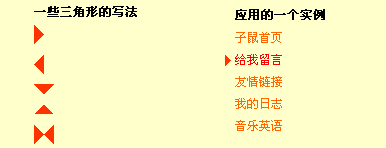
#com_a{ border-top:10px solid #FFFFCC;border-left:10px solid #FF3300;border-bottom:10px solid #FFFFCC;}
以下是一些小三角;可以举一反三;做出更多的;
www.zishu.cn
/*zishu.cn*/
*{ margin:0; padding:0; font-size:12px; font-family:Verdana, "宋体", Arial; line-height:1.8; list-style:none;}
#info,#nav{ margin:50px; border:1px dashed #FF3300; background:#FFFFCC; padding:50px;}
#info div{background:#FF0000; width:0px; height:0px; overflow:hidden; margin-bottom:10px;}
/*一些三角的写法*/
#com_a{ border-top:10px solid #FFFFCC;border-left:10px solid #FF3300;border-bottom:10px solid #FFFFCC;}
#com_b{ border-top:10px solid #FFFFCC;border-right:10px solid #FF3300;border-bottom:10px solid #FFFFCC;}
#com_c{ border-top:10px solid #FFFFCC;border-right:10px solid #FF3300;border-bottom:10px solid #FFFFCC;border-left:10px solid #FF3300;}
#com_d{ border-top:10px solid #FF3300;border-right:10px solid #FFFFCC;border-bottom:10px solid #FF3300;border-left:10px solid #FFFFCC;}
#com_e{ border-top:10px solid #FFFFCC;border-left:10px solid #FF3300;}
#com_f{ border-top:10px solid #FF3300;border-right:10px solid #FFFFCC;border-left:10px solid #FFFFCC;}
#com_g{ border-right:10px solid #FFFFCC;border-bottom:10px solid #FF3300;border-left:10px solid #FFFFCC;}
#com_h{ border-top:10px solid #FF3300;border-bottom:10px solid #FF3300;border-left:10px solid #FFFFCC;}
#com_i{ border-top:10px solid #FF3300;border-right:10px solid #FF3300;border-bottom:10px solid #FF3300;border-left:10px solid #FFFFCC;}
一些三角形的写法
[Ctrl+A 全选 注:如需引入外部Js需刷新才能执行]
以下是一个应用的实例:
www.zishu.cn
/*zishu.cn*/
*{ margin:0; padding:0; font-size:12px; font-family:Verdana, "宋体", Arial; line-height:1.8; list-style:none;}
#nav{ margin:50px; border:1px dashed #FF3300; background:#FFFFCC; padding:50px;}
a:link,a:visited{color:#FF6600;text-decoration: none;}
a:hover,a:active{ color:#FF0000;}
#nav a span{overflow:hidden; border-top:6px solid #FFFFCC;border-left:6px solid #FFFFCC;border-bottom:6px solid #FFFFCC; height:0px; width:0px; margin:2px 2px 0 -10px; position:absolute}
#nav a:hover span{background:#CC3300;border-top:6px solid #FFFFCC;border-left:6px solid #FF3300;border-bottom:6px solid #FFFFCC;overflow:hidden; float:left;}
应用的一个实例
[Ctrl+A 全选 注:如需引入外部Js需刷新才能执行]
在IE6和IE7还有FIREFOX还有OPERA都测试过!IE6更低的版本没有测试!

